เกมแพดใดที่เหมาะกับ PS3 การเชื่อมต่อจอยสติ๊กจาก PS2 และ PS4 วิธีเชื่อมต่อจอยสติ๊ก PS3 เข้ากับพีซี - ไดรเวอร์คอมพิวเตอร์สำหรับเชื่อมต่อเกมแพด ps3 เข้ากับคอมพิวเตอร์
คุณเสียบจอยสติ๊กด้วยความตั้งใจสูงสุด จากนั้น *กระแทก* คีย์บอร์ดของคุณด้วยพอร์ต USB จะถูกทำลาย เจ๋งใช่มั้ยล่ะ!?
มีหลายวิธีในการเชื่อมต่อจอยสติ๊ก PS3 เข้ากับคอมพิวเตอร์ของคุณ แต่อย่ารีบเร่งที่จะใช้สิ่งเหล่านี้ ทำไม
ความจริงก็คือวิธีการเชื่อมต่อบางอย่างอาจรบกวนการทำงานของแป้นพิมพ์ USB ในการเขียนคำแนะนำนี้ ฉันจะสังเกตสิ่งนี้
การเชื่อมต่อจอยสติ๊ก: วิธีที่ 1 ขั้นพื้นฐานและปลอดภัย
1. ขั้นแรกดาวน์โหลดไฟล์เก็บถาวรด้วยโปรแกรมขนาดเล็ก - ติดตั้ง Sixaxis Naturally :)
2. ตอนนี้เชื่อมต่อจอยสติ๊ก
3. เปิด SixaxisDriver แล้วคลิกปุ่ม “โหลดไดรเวอร์”
แค่นั้นแหละ มันเสร็จแล้ว ลบก็คือมีเพียงจอยแบบใช้สายเท่านั้นที่สามารถเชื่อมต่อได้ด้วยวิธีนี้
ขั้นตอนที่ 1 ดาวน์โหลดจาก http://www.motioninjoy.com/download (เลือกเวอร์ชันที่เหมาะกับ Windows ของคุณ)
ขั้นตอนที่ 2 คุณต้องกำหนดค่าไดรเวอร์และการเชื่อมต่อที่ต้องการ โชคดีที่มีคำแนะนำ
ขั้นตอนที่ 3 ระบุประเภทจอยสติ๊ก ตัวอย่างเช่น Xbox จะดีกว่าเนื่องจากมีความเข้ากันได้มากกว่า
มีข้อเสียอยู่สองประการ:
1. หลังจากรีบูตเครื่อง คุณต้องเปิดใช้งานโปรแกรมจำลองอีกครั้งในแต่ละครั้ง
2. มีโอกาสสูงที่จะติดตั้ง Windows ใหม่ ความจริงก็คือบางครั้งอาจเกิดข้อขัดแย้งระหว่างซอฟต์แวร์และระบบปฏิบัติการทำให้พอร์ต USB "หายไป"
วิธีที่สาม (ไม่ปลอดภัย)
2. ติดตั้ง libusb-win32-filter-bin-0.1.12.2
3. เชื่อมต่อจอยสติ๊กผ่าน USB
4. เรียกใช้ ps3sixaxis_en.exe
จะต้องดำเนินการผ่านบรรทัดคำสั่ง
5. กดปุ่ม PS (ฉันหวังว่าคุณจะรู้ว่ามันอยู่ที่ไหน) :)
ข้อเสียสามประการ:
1. ผ่าน Bluetooth - ใช้งานไม่ได้
2. ไม่มีการสั่นสะเทือน
3. อาจมีปัญหากับระบบปฏิบัติการอีกครั้ง อาจจำเป็นต้องติดตั้งใหม่
แม้ว่าควรสังเกตว่าไม่ใช่ทุกคนที่ต้องการสิ่งนี้ มีคนทำแล้วยังมีชีวิตอยู่ :)
นี่คือวิดีโอเกี่ยวกับการเชื่อมต่อความสุขของ PlayStation 3 กับพีซี (ฉันไม่ใช่แฟนของการโพสต์สิ่งของของคนอื่น แต่ผู้เขียนอธิบายทุกอย่างได้ดีจริงๆ)
ฉันคิดว่าเจ้าของ PS3 ทุกคนสงสัยว่าจะเชื่อมต่อจอยสติ๊กจาก Sony กับพีซีได้อย่างไร ตอนนี้ฉันจะบอกคุณว่าต้องทำอย่างไร ฉันจะบอกทันทีว่าเมื่อใช้บนคอมพิวเตอร์ ที่อยู่ MAC ของจอยสติ๊กจะเปลี่ยนไป ซึ่งสามารถแก้ไขได้โดยเชื่อมต่อผ่านสายไฟเข้ากับคอนโซลแล้วกดปุ่ม PS
เราต้องการอะไร?
จอยสติ๊กจาก PS3
สาย USB จากจอยสติ๊ก
(เพิ่มเติมแต่ไม่จำเป็น) หากคุณต้องการเล่นแบบไร้สายผ่าน Bluetooth คุณจะต้องมีอะแดปเตอร์ BT
เหตุใดจึงจำเป็น?
เกมสมัยใหม่ทั้งหมดได้รับการออกแบบมาสำหรับจอยสติ๊ก GTA4 เหมือนกัน และโดยทั่วไป หากคุณมีระยะห่างระหว่างพีซีกับตัวคุณมาก ฉันคิดว่าการวางโต๊ะ เมาส์ และคีย์บอร์ดไว้บนโต๊ะแล้วดึงสายใดๆ ก็ไม่ใช่ทางออกที่ดีที่สุด ท้ายที่สุดคุณสามารถใช้วิธีนี้ในการเล่นแบบเดียวกันได้เพียงแค่นอนบนโซฟาอย่างมีความสุข
พวกเราทำอะไร?
เชื่อมต่อจอยสติ๊ก PS3 (ฉันใช้ PS3 DualShock3 เป็นตัวอย่าง) เข้ากับพีซีเพื่อความสะดวกในการเล่นเกม
มันจะได้ผลขนาดไหน ทุกเกมจะเข้าใจจอยไหม?
เราจะใช้ 2 วิธี:
1) สำหรับเกมทั้งหมดที่รองรับคอนโทรลเลอร์ Xbox360 กล่าวคือ เราจะส่งต่อจอยสติ๊ก PS3 ของเราเป็นจอยสติ๊ก Xbox360 โดยทางโปรแกรม นี่เป็นวิธีที่ดีที่สุดและสะดวกที่สุด ข้อเสียอย่างเดียวคือเรามี A บน B ฯลฯ และ X บน O เป็นต้น แต่นี่เป็นเพียงเรื่องของนิสัย
2) 3 วิธีอื่น ๆ หรือปรับแต่งเองสำหรับเกมอื่น ๆ น่าเสียดาย สำหรับบางเกมในกรณีนี้ คุณจะต้องปรับปรุงหลายอย่างเพื่อให้ได้การควบคุมที่เหมาะสม แต่ถ้าคุณโชคดี ตัวเลือกมาตรฐานก็ใช้ได้ นอกจากนี้ ในกรณีนี้ เรายังรองรับเซ็นเซอร์ตรวจจับความเคลื่อนไหวด้วย
มาเริ่มกันเลย:
เครื่องหมาย:
ในวงเล็บจะมีการระบุไว้เช่น (ตัวจัดการไดรฟ์ติดตั้ง) ชื่อจะถูกระบุหากคุณทำทุกอย่างที่บ้าน (โหมดออนไลน์) ชื่อที่สองหากคุณทำทุกอย่างในโหมดออฟไลน์ (ท้องถิ่น)
1) ดาวน์โหลดโปรแกรมจาก:
สำหรับระบบ x32 (x86) - http://www.xinputer.com/download/MotioninJoy_060001_x86_signed.zip
สำหรับระบบ x64 - http://www.xinputer.com/download/MotioninJoy_060003_amd64_signed.zip
2) ดาวน์โหลดในเครื่องได้จากที่นี่ - http://forums.motioninjoy.com/viewtopic.php?f=22&t=989 (ไฟล์เก็บถาวร English Complete Edition ทั้งสามฉบับเพื่อให้โปรแกรมไม่ต้องใช้อินเทอร์เน็ต)
3) ติดตั้งโปรแกรม
4) วางโฟลเดอร์ในเครื่องจากไฟล์เก็บถาวรลงในไดเร็กทอรีโปรแกรม
5) เชื่อมต่อความสุขของเราจาก PS3 ผ่าน USB (!!!) เข้ากับคอมพิวเตอร์ นอกจากนี้หากมีอะแดปเตอร์ BT เราก็เชื่อมต่อด้วย
6) ไปที่หน้าไดรเวอร์ (ตัวจัดการไดรฟ์ติดตั้ง) คลิกโหลดและรอให้การติดตั้งเสร็จสิ้น
7) ไปที่หน้าแรก (homelocal) สำหรับเกมสมัยใหม่ ให้เลือก Emulate Xbox360 แล้วคลิก Enable สำหรับเกมเก่าที่ไม่รองรับคอนโทรลเลอร์ xbox360 เราจะเลือกเกมอื่นให้เหมาะกับรสนิยมและสีของเรา หรือแม้แต่ปรับแต่งทุกอย่างด้วยตัวเอง
นี่เป็นวิธีการเชื่อมต่อสายเคเบิล
การดำเนินการเพิ่มเติม (หากเราต้องการความสุขในการทำงานผ่านอะแดปเตอร์ BT)
8) ไปที่หน้าเกี่ยวกับอะแดปเตอร์ BT (BluetoothPairBluetooth) เราเลือกความสุขของเราที่ด้านล่างและอะแดปเตอร์ของเราที่ด้านบน คลิกจับคู่ทันทีและสำรองข้อมูลส่วนเสริมนี้
9) ตัดการเชื่อมต่อคอนโทรลเลอร์ของเราจาก USB
10) มาเล่นกันเถอะ จอยต้องทำงาน
11) อย่าลืมหากคุณใช้วิธีการจำลองคอนโทรลเลอร์ xbox360 ให้ตั้งค่าเกมเพื่อใช้จอยสติ๊ก xbox360
บันทึก
อะแดปเตอร์บางตัวไม่สามารถใช้งานร่วมกับจอยได้และไดรเวอร์บลูทู ธ ดั้งเดิมจะถูกเขียนทับโดยไดรเวอร์โปรแกรมซึ่งส่งผลให้อะแดปเตอร์สามารถมองเห็นได้เฉพาะจอยสติ๊กจาก PS และไม่มีอะไรอื่นใด แต่สามารถแก้ไขได้โดยการติดตั้งเนทีฟของอะแดปเตอร์ ไดรเวอร์
ทดสอบบน Windows 7 x64 ผ่านบลูทูธและ usb ขอบคุณที่รับชม!
คอมพิวเตอร์เป็นเครื่องมัลติฟังก์ชั่นที่คุณสามารถเชื่อมต่ออุปกรณ์ต่าง ๆ ได้มากมายรวมถึงเกมแพดเช่นจาก PS3 เนื่องจากผู้ใช้จำนวนมากใช้เป็นแพลตฟอร์มเกมหลักหรือเพิ่มเติม
ในบทความนี้เราจะมาดูอย่างละเอียดยิ่งขึ้น วิธีเชื่อมต่อจอยสติ๊กจาก PS3 กับพีซีและยังสัมผัสถึงความยากลำบากบางอย่างที่อาจเกิดขึ้นในกระบวนการและเรียนรู้วิธีเอาชนะสิ่งเหล่านั้น
ผลิตในเวิร์คช็อปของเรา การซ่อมแซมเพลย์สเตชัน 3. คุณสามารถไว้วางใจประสบการณ์หลายปีของผู้เชี่ยวชาญของเราได้อย่างมั่นใจ โทรนัดหมายได้เลย!
สิ่งที่คุณต้องใช้ในการเล่นด้วยจอยสติ๊ก PS3 บนพีซี
อย่างที่คุณอาจเดาได้ว่าการนำแนวคิดไปใช้ไปใช้ เกมแพดดั้งเดิมจาก PlayStation 3- ค่อนข้างสมจริง เพราะหากเป็นไปไม่ได้ บทความก็จะมีเพียงสองสามประโยคเท่านั้น
อย่างไรก็ตามอย่าคิดว่าทุกอย่างจะง่ายนัก หากคุณกำลังใช้ คอนโทรลเลอร์จาก Xbox 360 หรือ Oneคุณไม่ต้องการอะไรนอกจากแพ็คเกจไดรเวอร์อย่างเป็นทางการและสายเคเบิล/ตัวรับสัญญาณดั้งเดิม เนื่องจากได้รับการพัฒนาโดย Microsoft ผู้สร้าง Windows เห็นได้ชัดว่ามีการเพิ่มประสิทธิภาพอุปกรณ์ของตนในระดับสูงสุด แล้วผลิตภัณฑ์จาก Sony ล่ะ?
ก่อนอื่นเราจะมาแนะนำคุณกันก่อน รายการ "สินค้าคงคลัง" ที่จำเป็น. นอกจากคอนโทรลเลอร์ PS3 แล้ว คุณจะต้องใช้สาย USB ที่รองรับ DualShock 3 หรืออะแดปเตอร์บลูทูธในคอมพิวเตอร์ของคุณ (หากใช้การเชื่อมต่อไร้สาย) นอกจากนี้ จำเป็นต้องมีโปรแกรมพิเศษ รวมถึงไดรเวอร์และการตั้งค่าพิเศษ
ดังที่คุณอาจเดาได้ มี 2 วิธีในการเชื่อมต่อคอนโซลเกมแพดและคอมพิวเตอร์ส่วนบุคคล: ด้วยลวดและไม่มี. ตัวเลือกใดที่คุณเลือกขึ้นอยู่กับฮาร์ดแวร์ของคุณตลอดจนความชอบของคุณเอง
โปรแกรมสำหรับเกมแพด PS3 บนพีซี
การขาดการสนับสนุนอย่างเป็นทางการสำหรับคอนโทรลเลอร์ของ Sony บน Windows จะทำให้คุณรู้สึกได้ตั้งแต่เริ่มต้นการเดินทางของคุณ ตามหลักการแล้วให้เชื่อมต่อจอยสติ๊กผ่านสายแล้วกดปุ่ม ป.ลคุณจะเห็นว่าระบบจะตรวจจับอุปกรณ์โดยอัตโนมัติและดาวน์โหลดไดรเวอร์ที่จำเป็นอย่างไร
ไม่จำเป็นต้องแฟลชจอยสติ๊ก PS3 หรือดัดแปลงใดๆ เพียงทำตามคำแนะนำที่ง่ายที่สุดที่ระบุไว้ในเอกสารนี้ก็เพียงพอแล้ว
ในทางปฏิบัติสิ่งนี้เกิดขึ้น นานๆ ครั้งเนื่องจากคุณอาจต้องใช้การอัปเดตไดรเวอร์โดยอัตโนมัติ เวอร์ชันระบบปฏิบัติการที่ได้รับอนุญาต. บอกตามตรงว่าในภูมิภาคของเรามีคนไม่กี่คนที่ซื้อ Windows สำหรับใช้ในบ้าน

สิ่งกีดขวางอีกประการหนึ่งจะปรากฏขึ้นระหว่างทางคุณหลังจากที่คุณพบว่า Sony นั้น ไม่มีซอฟต์แวร์อย่างเป็นทางการเพื่อให้เกมแพดทำงานบนพีซี โชคดีที่นักพัฒนาบุคคลที่สามที่สร้างโปรแกรมสำหรับเชื่อมต่อจอยสติ๊ก PS3 เข้ากับคอมพิวเตอร์จะช่วยแก้ปัญหานี้ได้
จบคำนำแล้ว เรามาฝึกซ้อมกันต่อ เอ็น สร้างจอยสติ๊ก PS3 บนพีซีโปรแกรม MotioninJoy จะช่วยได้ การติดตั้งนั้นไม่ธรรมดาและเป็นไปตามสคริปต์: “ถัดไป” - “ถัดไป” - “ถัดไป” - “เสร็จสิ้น”ดังนั้นคุณจะไม่มีปัญหาใดๆ ที่นี่อย่างแน่นอน
ไปกันตรงๆเลย สู่กระบวนการนั้นเอง. ก่อนอื่นคุณต้องเชื่อมต่อเกมแพดผ่านสาย
โปรดทราบว่าก่อนที่จะเชื่อมต่อคอนโทรลเลอร์เป็นครั้งแรก ตรวจสอบให้แน่ใจว่าได้เชื่อมต่อแล้ว ชาร์จเต็มแล้ว. หากแบตเตอรี่หมดในระหว่างขั้นตอนการตั้งค่า คุณอาจเสี่ยงที่จะกลับไปสู่จุดเริ่มต้นและทำทุกอย่างใหม่อีกครั้ง
เปิด MotioninJoy จากนั้นไปที่ ผู้จัดการฝ่ายคนขับ. ในรายการที่นำเสนอ คุณต้องเลือกไดรเวอร์สำหรับอุปกรณ์ต่อพ่วง PS3 จากนั้นเริ่มดาวน์โหลดโดยคลิกที่ โหลดไดร์เวอร์.
เมื่อกระบวนการสิ้นสุดลง โปรไฟล์คุณต้องคลิก เลือกหนึ่งโหมดแล้วเลือกกำหนดเอง เมื่อเสร็จสิ้นขั้นตอนที่อธิบายไว้ทั้งหมดแล้ว สิ่งที่เหลืออยู่คือบันทึกการเปลี่ยนแปลงทั้งหมดและ (หากต้องการ) กำหนดพารามิเตอร์ควบคุมของคุณเอง
ดังที่คุณสังเกตเห็นแล้วเราได้อธิบายวิธีการเชื่อมต่อผ่านสายเคเบิลพร้อมกับการตั้งค่าโปรแกรมด้วยดังนั้นหากคุณเลือกตัวเลือกนี้คุณก็สามารถทำได้ ย้ายจากทฤษฎีไปสู่การปฏิบัติ.
การเชื่อมต่อเกมแพดผ่านบลูทูธ
พีซีมีชื่อเสียงในด้านสายไฟที่มีอยู่มากมาย และผู้ใช้บางรายไม่ต้องการเพิ่มอีกเส้นหนึ่ง ในกรณีนี้ คุณสามารถ “ใช้” การเชื่อมต่อแบบไร้สายการกำหนดค่าที่เราจะอธิบายในภายหลัง
เราจะยังคงใช้ MotioninJoy เดิม แต่เราจะต้องกำหนดค่าให้แตกต่างออกไปเล็กน้อย
ก่อนที่คุณจะเริ่มเชื่อมต่อผ่าน Bluetooth ให้ทำทุกอย่างที่เราพูดถึงก่อนหน้านี้ นั่นคือ ตั้งค่าการเชื่อมต่อแบบใช้สาย
ก่อนอื่นคุณต้องแน่ใจว่าบนคอมพิวเตอร์ของคุณ มีบลูทูธอยู่และเปิดอยู่และเกมแพดจะชาร์จเพียงพอที่จะไม่ปิดระหว่างการซิงโครไนซ์
ก่อนอื่นคุณต้องทำใน Windows เอง ค้นหาอุปกรณ์ไร้สายและเชื่อมต่อเกมแพด แม้ว่าระบบจะแจ้งว่าคุณกำลังพยายามจับคู่กับอุปกรณ์ที่ไม่รู้จักก็ตาม
ในโปรแกรมสำหรับจอยสติ๊ก PS3 คุณต้องค้นหาและเปิดแท็บ จับคู่บลูทูธและเลือกที่นั่น บลูทู ธ. เมื่อระบุอะแดปเตอร์ในรายการที่มีอยู่แล้วคุณจะต้องคลิก จับคู่เลยและรอ สิ้นสุดกระบวนการ.
หากทุกอย่างเป็นไปด้วยดี แป้นเกมจะสั่นชั่วครู่ซึ่งบ่งบอกถึงความพร้อมในการใช้งานในเกมคอมพิวเตอร์
มันเกิดขึ้นที่ DualShock 3 บนพีซีไม่ทำงานในครั้งแรก ในกรณีนี้คุณต้องตรวจสอบว่าคุณได้ติดตั้งโปรแกรมเวอร์ชันล่าสุดหรือไม่ ถ้าไม่เช่นนั้นก็ดาวน์โหลดดีกว่า
นอกจากนี้คุณสามารถลองได้ ติดตั้งซอฟต์แวร์ใหม่และรีสตาร์ทคอมพิวเตอร์ก่อนลองอีกครั้ง
ฉันคิดว่าเจ้าของ PS3 ทุกคนสงสัยว่าจะเชื่อมต่อจอยสติ๊กจาก Sony กับพีซีได้อย่างไร ตอนนี้ฉันจะบอกคุณว่าต้องทำอย่างไร ฉันจะบอกทันทีว่าเมื่อใช้บนคอมพิวเตอร์ ที่อยู่ MAC ของจอยสติ๊กจะเปลี่ยนไป ซึ่งสามารถแก้ไขได้โดยเชื่อมต่อผ่านสายไฟเข้ากับคอนโซลแล้วกดปุ่ม PS
เราต้องการอะไร?
จอยสติ๊กจาก PS3
สาย USB จากจอยสติ๊ก
(เพิ่มเติมแต่ไม่จำเป็น) หากคุณต้องการเล่นแบบไร้สายผ่าน Bluetooth คุณจะต้องมีอะแดปเตอร์ BT
เหตุใดจึงจำเป็น?
เกมสมัยใหม่ทั้งหมดได้รับการออกแบบมาสำหรับจอยสติ๊ก GTA4 เหมือนกัน และโดยทั่วไป หากคุณมีระยะห่างระหว่างพีซีกับตัวคุณมาก ฉันคิดว่าการวางโต๊ะ เมาส์ และคีย์บอร์ดไว้บนโต๊ะแล้วดึงสายใดๆ ก็ไม่ใช่ทางออกที่ดีที่สุด ท้ายที่สุดคุณสามารถใช้วิธีนี้ในการเล่นแบบเดียวกันได้เพียงแค่นอนบนโซฟาอย่างมีความสุขพวกเราทำอะไร?
เชื่อมต่อจอยสติ๊ก PS3 (ฉันใช้ PS3 DualShock3 เป็นตัวอย่าง) เข้ากับพีซีเพื่อความสะดวกในการเล่นเกมมันจะได้ผลขนาดไหน ทุกเกมจะเข้าใจจอยไหม?
เราจะใช้ 2 วิธี:
1) สำหรับเกมทั้งหมดที่รองรับคอนโทรลเลอร์ Xbox360 กล่าวคือ เราจะส่งต่อจอยสติ๊ก PS3 ของเราเป็นจอยสติ๊ก Xbox360 โดยทางโปรแกรม นี่เป็นวิธีที่ดีที่สุดและสะดวกที่สุด ข้อเสียอย่างเดียวคือเรามี A บน B ฯลฯ และ X บน O เป็นต้น แต่นี่เป็นเพียงเรื่องของนิสัย
2) 3 วิธีอื่น ๆ หรือปรับแต่งเองสำหรับเกมอื่น ๆ น่าเสียดาย สำหรับบางเกมในกรณีนี้ คุณจะต้องปรับปรุงหลายอย่างเพื่อให้ได้การควบคุมที่เหมาะสม แต่ถ้าคุณโชคดี ตัวเลือกมาตรฐานก็ใช้ได้ นอกจากนี้ ในกรณีนี้ เรายังรองรับเซ็นเซอร์ตรวจจับความเคลื่อนไหวด้วย
มาเริ่มกันเลย:
เครื่องหมาย:
ในวงเล็บจะมีการระบุไว้เช่น (ตัวจัดการไดรฟ์ติดตั้ง) ชื่อจะถูกระบุหากคุณทำทุกอย่างที่บ้าน (โหมดออนไลน์) ชื่อที่สองหากคุณทำทุกอย่างในโหมดออฟไลน์ (ท้องถิ่น)
1) ดาวน์โหลดโปรแกรมจาก:
สำหรับระบบ x32 (x86) - http://www.xinputer.com/download/MotioninJoy_060001_x86_signed.zip
สำหรับระบบ x64 - http://www.xinputer.com/download/MotioninJoy_060003_amd64_signed.zip
2) ดาวน์โหลดในเครื่องได้จากที่นี่ - http://forums.motioninjoy.com/viewtopic.php?f=22&t=989 (ไฟล์เก็บถาวร English Complete Edition ทั้งสามฉบับเพื่อให้โปรแกรมไม่ต้องใช้อินเทอร์เน็ต)
3) ติดตั้งโปรแกรม
4) วางโฟลเดอร์ในเครื่องจากไฟล์เก็บถาวรลงในไดเร็กทอรีโปรแกรม
5) เชื่อมต่อความสุขของเราจาก PS3 ผ่าน USB (!!!) เข้ากับคอมพิวเตอร์ นอกจากนี้หากมีอะแดปเตอร์ BT เราก็เชื่อมต่อด้วย
6) ไปที่หน้าไดรเวอร์ (ตัวจัดการไดรฟ์ติดตั้ง) คลิกโหลดและรอให้การติดตั้งเสร็จสิ้น
7) ไปที่หน้าแรก (homelocal) สำหรับเกมสมัยใหม่ ให้เลือก Emulate Xbox360 แล้วคลิก Enable สำหรับเกมเก่าที่ไม่รองรับคอนโทรลเลอร์ xbox360 เราจะเลือกเกมอื่นให้เหมาะกับรสนิยมและสีของเรา หรือแม้แต่ปรับแต่งทุกอย่างด้วยตัวเอง
นี่เป็นวิธีการเชื่อมต่อสายเคเบิล
การดำเนินการเพิ่มเติม (หากเราต้องการความสุขในการทำงานผ่านอะแดปเตอร์ BT)
8) ไปที่หน้าเกี่ยวกับอะแดปเตอร์ BT (BluetoothPairBluetooth) เราเลือกความสุขของเราที่ด้านล่างและอะแดปเตอร์ของเราที่ด้านบน คลิกจับคู่ทันทีและสำรองข้อมูลส่วนเสริมนี้
9) ตัดการเชื่อมต่อคอนโทรลเลอร์ของเราจาก USB
10) มาเล่นกันเถอะ จอยต้องทำงาน
11) อย่าลืมหากคุณใช้วิธีการจำลองคอนโทรลเลอร์ xbox360 ให้ตั้งค่าเกมเพื่อใช้จอยสติ๊ก xbox360
บันทึก
อะแดปเตอร์บางตัวไม่สามารถใช้งานร่วมกับจอยได้และไดรเวอร์บลูทู ธ ดั้งเดิมจะถูกเขียนทับโดยไดรเวอร์โปรแกรมซึ่งส่งผลให้อะแดปเตอร์สามารถมองเห็นได้เฉพาะจอยสติ๊กจาก PS และไม่มีอะไรอื่นใด แต่สามารถแก้ไขได้โดยการติดตั้งเนทีฟของอะแดปเตอร์ ไดรเวอร์ทดสอบบน Windows 7 x64 ผ่านบลูทูธและ usb ขอบคุณที่รับชม!
ที่นี่คุณจะได้พบกับวิธีการเชื่อมต่อที่จำเป็นทั้งหมดและขั้นตอนการติดตั้งไดรเวอร์เพื่อการใช้งานเกมแพดอย่างเต็มรูปแบบและความสนุกสนานของคุณ

หากคุณใช้เกมแพดไร้สาย คุณจะต้องมีสิ่งต่อไปนี้:
- ติดตั้งไดรเวอร์สำหรับ gamepad บนพีซีของคุณ
- เสียบตัวรับสัญญาณ WireLess เข้ากับคอมพิวเตอร์
- ชาร์จคอนโทรลเลอร์แล้วเปิดเครื่อง
- ค้นหาจอยสติ๊ก Bluetooth บนคอมพิวเตอร์ของคุณแล้วคลิก "เชื่อมต่อ"
รวดเร็ว ง่าย สะดวก ตอนนี้เราเข้าใจวิธีเชื่อมต่อจอยสติ๊กจากพีซีกับ PS3 และในทางกลับกัน แม้แต่ผู้ใช้มือใหม่ก็สามารถรับมือกับงานนี้ได้!
หากคุณใช้ Sony PlayStation 3 ของคุณอย่างจริงจังคำถามในการซื้อเกมแพดใหม่จะเกิดขึ้นไม่นาน บางครั้งคอนโทรลเลอร์พัง และบางครั้งคุณก็ต้องการ จอยสติ๊กเพิ่มเติมเพื่อเล่นกับเพื่อน
แม้ว่าคอนโซลจะค่อนข้างธรรมดาและไม่ใช่เรื่องใหม่ แต่ราคาสำหรับคอนโทรลเลอร์ก็สูง ในร้านค้าอย่างเป็นทางการ DualShock 3 ที่ปิดผนึกอาจมีราคา 2,500-3,000 รูเบิลหรือมากกว่านั้น สำหรับบางคน เงินจำนวนนี้ไม่สามารถยอมรับได้ทั้งหมด ดังนั้นพวกเขาจึงมองหาทางเลือกอื่นในรูปแบบนี้ อะนาล็อกจีนหรือแผ่นเกมจากคอนโซล Sony รุ่นเก่า
เราตัดสินใจที่จะตอบคำถามยอดนิยมทั้งหมดโดยกล่าวถึงหัวข้อการเชื่อมต่อเกมแพด PS3 กับ PS3 รวมถึงรุ่นเก่าหรือมากกว่านั้น "สิ่งทดแทน" สมัยใหม่.
ดูอัลช็อค 3 สำหรับ PS3
ทางออกที่ง่ายที่สุดคือการซื้อ เกมแพดดั้งเดิม. ไม่จำเป็นต้องดูทิศทางของสำเนาใหม่เนื่องจากมีข้อเสนอดีๆ มากมายในตลาดรองในราคาเริ่มต้นที่ 1,000 รูเบิลหรือน้อยกว่านั้น
การตั้งค่าจอยสติ๊กบน PS3 หากเรากำลังพูดถึงผลิตภัณฑ์ Sony ที่ได้รับการรับรองก็ไม่ใช่เรื่องยาก ระดับการสั่นสะเทือนและพารามิเตอร์อื่น ๆ ที่คุณสามารถทำได้ ตั้งค่าด้วยตนเองในเกมจะทำงานได้อย่างที่คุณต้องการ
แน่นอน, เป็นการดีกว่าที่จะไม่ทำอะไรโดยไม่ตรวจสอบเนื่องจากอาจทำให้ปุ่มหรือฟังก์ชันบางอย่าง เช่น การตรวจจับเชิงพื้นที่ (ไจโรสโคป) ไม่ทำงาน
ผลิตในเวิร์คช็อปของเรา การซ่อมแซมเพลย์สเตชัน 3. คุณสามารถไว้วางใจประสบการณ์หลายปีของผู้เชี่ยวชาญของเราได้อย่างมั่นใจ โทรนัดหมายได้เลย!
นำจอยสติ๊กเก่าของคุณไปที่การประชุมกับผู้ขายและเปรียบเทียบกับสิ่งที่พวกเขาเสนอให้คุณ วิธีนี้ช่วยให้คุณทราบได้ว่าพวกเขากำลังพยายาม "ส่ง" ตัวควบคุมที่ใช้ภาษาจีนให้คุณหรือไม่ ในราคาเท่าเดิม.
หากคุณไม่พบตัวเลือกที่เหมาะสมด้วยเหตุผลบางประการ คุณสามารถค้นหาแบบจำลองที่ไม่ใช่ต้นฉบับได้ พวกมันถูกกว่ามาก แต่ก็เช่นกัน ฟังก์ชั่นการทำงานลดลงอย่างเห็นได้ชัด.
หลายๆ คนคงรู้จัก “จุดเจ็บ” ของชาวจีน ประการแรกสำหรับ 500-700 รูเบิล (ราคาเฉลี่ยของของปลอม) คุณไม่น่าจะได้รับไจโรสโคปที่ใช้งานได้นั่นคือ เขาจะไม่อยู่ที่นั่นเลย. เกมบางเกมไม่จำเป็นต้องใช้มัน แต่ถ้าคุณต้องการเอาชนะ Heavy Rain or Beyond: Two Souls คุณจะไม่สามารถหลีกเลี่ยงความยากลำบากได้ อย่างน้อยก็อย่าคาดหวังตอนจบที่ "ดี"
ประการที่สอง การเปิดการสั่นสะเทือนบนจอยสติ๊ก PS3 ที่นำเข้าจากประเทศจีนจะไม่ทำงาน แทบไม่เคยมีฟังก์ชันนี้เลย และหากเป็นเช่นนั้น มอเตอร์สั่นจะได้รับการกำหนดค่าในลักษณะที่ในช่วงเวลาที่ผลป้อนกลับน้อยที่สุด มอเตอร์จะทำงานอย่างเต็มกำลัง สำหรับบางคนนี่ไม่ใช่อุปสรรค แต่ความประทับใจในเกมจะบิดเบี้ยวหรือไม่สมบูรณ์อย่างเห็นได้ชัด

ประการที่สาม งานปลอมส่วนใหญ่ ผ่านสายเท่านั้น. นั่นคือคุณจะไม่สามารถเล่นในระยะไกลจากทีวีได้เนื่องจากความยาวของสาย USB จะไม่อนุญาตให้ทำเช่นนี้
สิ่งสุดท้ายคือปุ่ม ป.ลอาจกลายเป็นของปลอมได้ คุณจะไม่สามารถย่อขนาดเกมหรือออกจากเกมได้ คุณจะต้องรีสตาร์ทคอนโซลทุกครั้งซึ่งจะส่งผลเสียต่อการทำงานของ PlayStation เอง
ตั้งค่าเกมแพดบน PS3(ของปลอม) จะยากขึ้นมากเพราะบางฟังก์ชั่นทำงานไม่ถูกต้องหรือไม่มีเลย
บางครั้งก็ด้วยซ้ำ เปิดจอยสติ๊ก PS3มันไม่ได้ผลในครั้งแรกเสมอไป สิ่งนี้เกิดขึ้นกับสำเนาที่ถูกที่สุดที่สั่งจากแหล่งข้อมูลอินเทอร์เน็ตของจีนที่มีชื่อเสียง
DualShock 1 และ 2 บน PS3
ตอนนี้เรามาพูดคุยกัน เกี่ยวกับโช๊คคู่รุ่นเก่าและการดัดแปลงสำหรับ PlayStation 3
เริ่มจากสิ่งที่ชัดเจนกันก่อน เกมแพดรุ่นเก่าเชื่อมต่อผ่านขั้วต่อพิเศษซึ่งไม่เหมือนกับ USB เลยซึ่งหมายความว่าคุณจะต้องใช้อะแดปเตอร์และอีมูเลเตอร์ต่างๆ จะคุ้มหรือไม่ขึ้นอยู่กับคุณที่จะตัดสินใจ แต่เชื่อฉันเถอะว่าอุปกรณ์ดังกล่าวไม่คุ้มกับเงินที่เสียไปกับ DualShock 3 มือสอง
อีมูเลเตอร์เกือบ 99% จะไม่เสถียร ไม่มีฟังก์ชั่นใด ๆ อย่างสมบูรณ์. ดังนั้นการใช้คอนโทรลเลอร์แบบเก่าจึงไม่สมเหตุสมผลเลย
แล้วมันเหมาะมั้ย? จอยสติ๊กจาก PS2 ถึง PS3, คุณถาม. มาตอบกันดีกว่า เหมาะแต่ไม่คุ้มแน่นอน
DualShock 4 บน PS3
ตัวอย่างเช่น คุณมี PS4 และต้องการเล่นกับเพื่อนบน PlayStation 3 แต่ทันใดนั้นกลับกลายเป็นว่าเขามีจอยสติ๊กเพียงอันเดียว ไม่ต้องกังวลเพราะว่า เชื่อมต่อเกมแพดจาก PS4 ไปยัง PS3เรียบง่ายเหมือน "พื้นเมือง"
ใหม่ DualShock 4 (แม้แต่เวอร์ชั่นที่สอง) ใช้งานได้ดีบนคอนโซลรุ่นก่อนหน้า คุณจะสามารถเข้าถึงฟังก์ชันทั้งหมดที่รุ่นก่อนมีได้อย่างแน่นอน
น่าเสียดายที่มันไม่ทำงานในทางกลับกัน
 การแปลง Word เป็น PDF วิธีทำให้ Word แปลเป็น PDF
การแปลง Word เป็น PDF วิธีทำให้ Word แปลเป็น PDF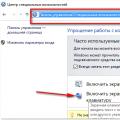 แป้นพิมพ์บนแล็ปท็อปไม่ทำงาน: จะทำอย่างไร?
แป้นพิมพ์บนแล็ปท็อปไม่ทำงาน: จะทำอย่างไร? การเชื่อมต่อจอยสติ๊กจาก PS2 และ PS4
การเชื่อมต่อจอยสติ๊กจาก PS2 และ PS4